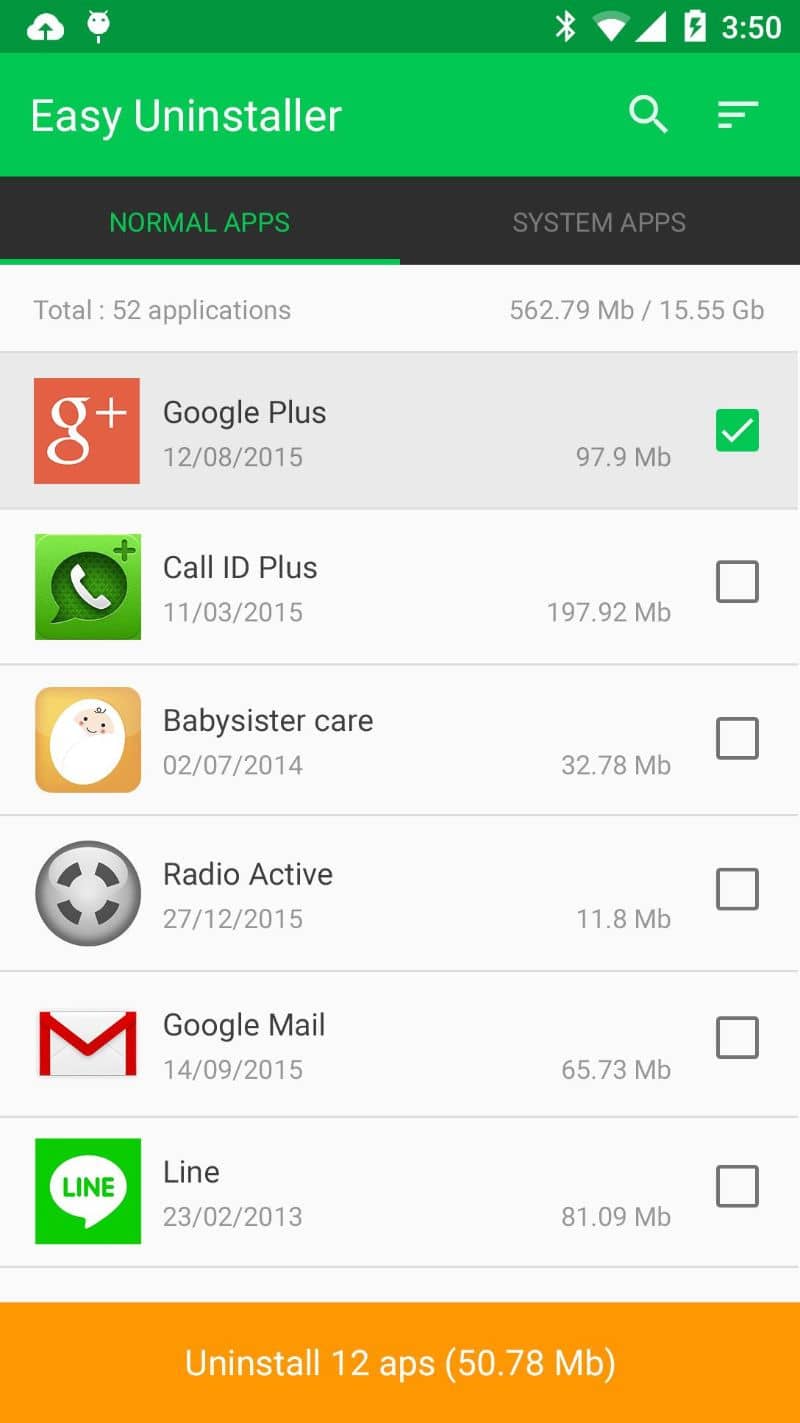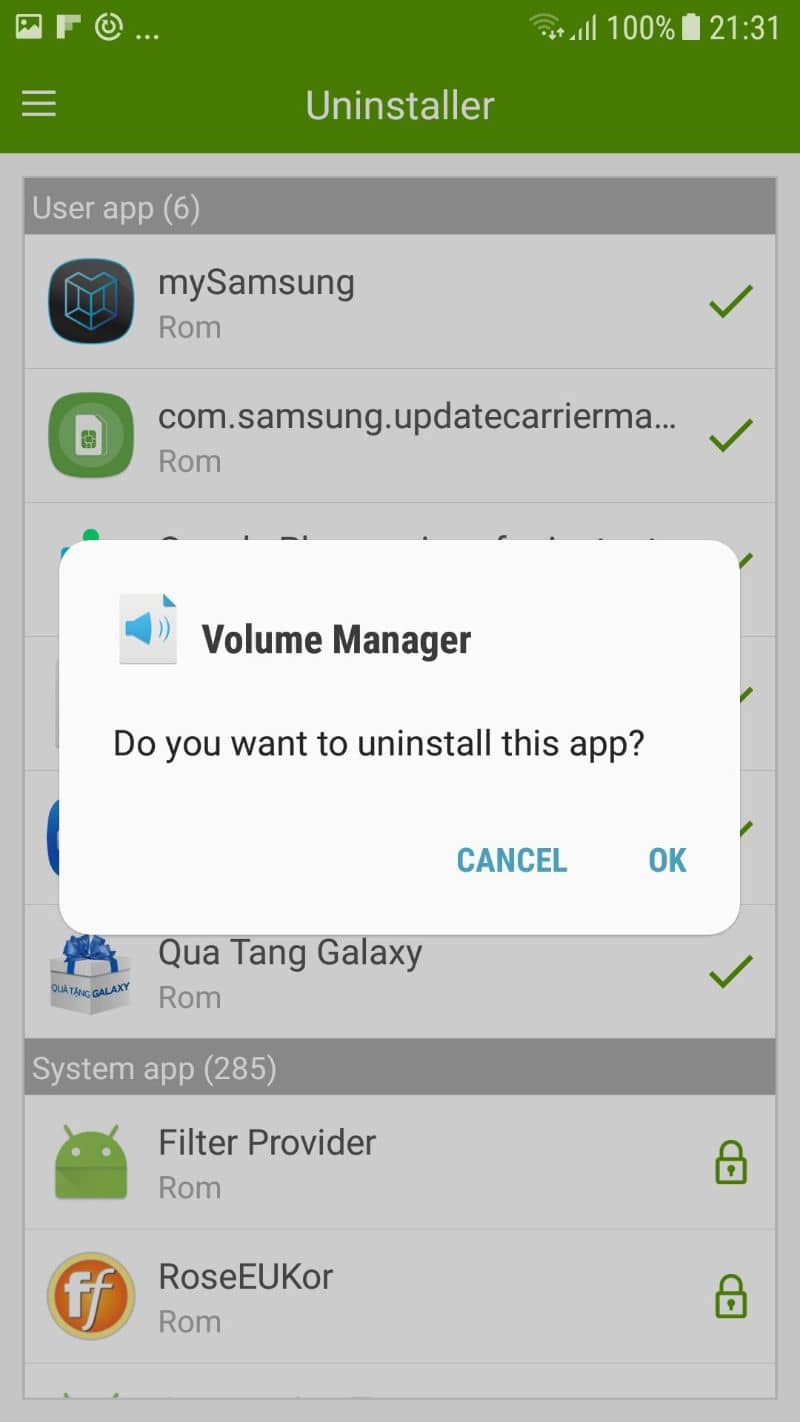Come rimuovere le app di fabbrica dal mio Samsung Android senza root?
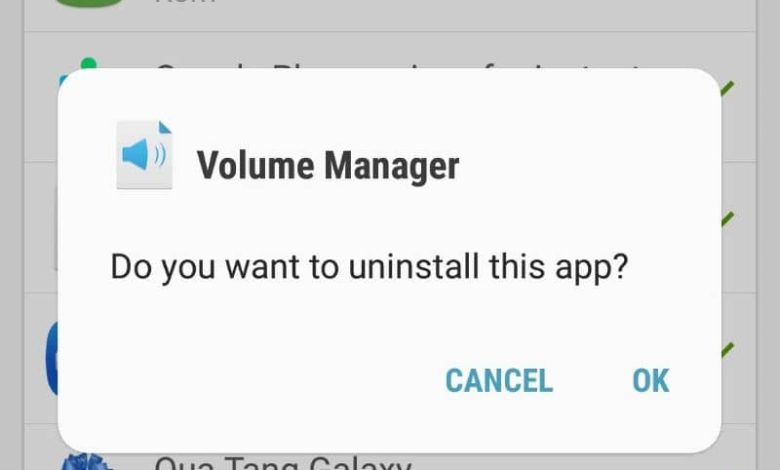
Di conseguenza, gli smartphone di nuova generazione implementano processori e capacità di memoria più veloci per uno spazio di archiviazione più ampio. In modo che gli utenti possano continuare ad aggiungere applicazioni, file e utilità necessari per la vita quotidiana.
Tuttavia, è possibile che a un certo punto avrai bisogno di più memoria sul tuo smartphone senza dover rinunciare alle tue applicazioni preferite.
È probabile che il tuo computer abbia applicazioni di fabbrica precaricate come alcune appartenenti a Google o Samsung e che queste non siano così necessarie nel tuo caso, lo svantaggio è che molte di queste applicazioni non possono essere disinstallate come faresti normalmente con altre.
Per questo è necessario ottenere i permessi di fabbrica, ma può essere molto rischioso diventare un superutente eseguendo il root del computer.
Se questo è il tuo caso, questo articolo ti mostrerà come eliminare queste applicazioni senza dover eseguire il root del tuo telefono Samsung e anche se non sei molto esperto con le nuove tecnologie, dovrai solo seguire pochi semplici passaggi.
Installa l’app Easy Uninstaller
L’applicazione Easy Uninstaller è un nuovo strumento disponibile per gli utenti di telefoni Android che consente di disinstallare le applicazioni in modo molto semplice.
Per scaricarlo, vai su Google Play Store dal tuo computer e digita Easy Uninstaller nella barra di ricerca.
Puoi anche accedere al Google Store dal Web su un computer utilizzando l’account Google sincronizzato con il tuo telefono e scaricarlo da lì. Ricorda che è importante sincronizzare le tue password con il tuo account Google.
Una volta premuto il pulsante Installa, non resta che attendere il download dei file necessari e l’installazione automatica del computer.
Quando apri lo strumento, vedrai un elenco di tutte le applicazioni installate sul tuo computer, puoi ordinarle in ordine alfabetico o in base alla dimensione della memoria che occupano, in questo modo saprai quali sono le più pesanti.
E oltre alla disinstallazione, offre anche l’utilità di condividere l’applicazione, visualizzarne i dettagli o localizzarla in Google Market.
Come usare Easy Uninstaller?
Questo pratico strumento semplifica la disinstallazione delle applicazioni in due modi. Il primo singolarmente e il secondo in batch, cioè più di uno alla volta.
Una volta installata l’applicazione sul tuo dispositivo Samsung, aprila per accedere all’elenco delle applicazioni disponibili per il download.
È importante assicurarsi che l’applicazione che si sta per disinstallare non sia essenziale per il sistema, poiché ciò potrebbe danneggiare il sistema operativo del computer o addirittura spegnerlo per sempre. Ecco perché dovresti prendere in considerazione cosa sono, a cosa servono e come funzionano le applicazioni mobili e di quali tipi esistono?
Per questo motivo, ti consigliamo di utilizzare questo strumento con molta attenzione. Se non conosci molto bene, puoi cercare su Google l’utilità dell’applicazione che intendi disinstallare prima di farlo.
Dato che ti sei assicurato cosa vuoi disinstallare, seleziona l’applicazione e premi il pulsante Disinstalla. Quindi confermare la disinstallazione e attendere il completamento del processo.
Puoi anche selezionare due o più applicazioni e seguire il processo di disinstallazione. In questo modo non dovrai andare uno per uno e risparmierai tempo.
Con questo sarai in grado di aumentare la capacità di memoria sul tuo computer o aumentare la velocità con cui funziona l’interfaccia.
Prendi in considerazione i consigli riportati in questo articolo ed esegui la disinstallazione delle applicazioni di fabbrica sul tuo dispositivo Samsung in modo sicuro.
Potresti anche essere interessato a sapere come aumentare la memoria RAM del tuo cellulare Android con o senza Root.